Ako zistiť, koľko pamäte RAM je v počítači
Rôzne / / April 02, 2023
Osvedčené spôsoby pre zariadenia so systémom Windows, MacOS a Linux.
Ako zistiť, čo je RAM v počítači s akýmkoľvek OS
Ak máte počítač so systémovou jednotkou, môžete zistiť model RAM bez toho, aby ste ho zapli. Stačí odstrániť kryt a pozrieť sa dovnútra:
- Odskrutkujte upevňovacie skrutky na zadnej strane systémovej jednotky, ktoré držia bočný kryt.
- Odstráňte panel posunutím do strany.
- Pozrite sa na nálepky na pexesách. Uvedú výrobcu, model, typ pamäte, frekvencie a ďalšie užitočné informácie.
Je pravda, že vizuálna kontrola nepomôže, ak na RAM nie je nálepka s označením. Napríklad nálepka odpadla starobou alebo sú pamäťové moduly vybavené chladiacimi radiátormi, kde označenie jednoducho nie je nalepené. V takýchto prípadoch môžete použiť systémové nástroje.
Ako zistiť, koľko pamäte RAM je v počítači so systémom Windows
Prostredníctvom "Správcu úloh"
Zabudovaný Správca úloh okrem sledovania systémových prostriedkov a bežiacich procesov zobrazuje množstvo rôznych informácií vrátane údajov o RAM. V ňom si môžete prezrieť takmer všetky parametre s výnimkou tých hĺbkových.
- Stlačte Ctrl + Shift + Esc alebo kliknite pravým tlačidlom myši na Štart a vyberte Správca úloh.
- Prejdite na kartu „Výkon“ a prejdite na „Pamäť“. Tu nájdete celkové množstvo pamäte RAM, jej typ a rýchlosť, ako aj počet obsadených a voľných slotov.
Cez CPU-Z
Na zobrazenie podrobnejších informácií, ako je výrobca, sériové číslo, časovanie a ďalšie, je najlepší bezplatný nástroj CPU‑Z, ktorý môžete Stiahnuť ▼ z oficiálnej stránky.
- Nainštalujte aplikáciu z vyššie uvedeného odkazu a spustite ju.
- Za RAM sú zodpovedné dve karty: Pamäť a SPD. Najprv si preštudujte typ a množstvo pamäte RAM, jej frekvencie a časovanie a režim prevádzky. Na druhej strane - kompletná správa o každom z nainštalovaných pamäťových modulov vrátane výrobcu, sériového čísla a čísla dielu, dátumu výroby, napätí a oveľa viac.
Ako zistiť, koľko pamäte RAM je na počítači so systémom MacOS
Prostredníctvom ponuky „O tomto počítači Mac“.
Tabuľa so stručnými informáciami o počítači obsahuje okrem iného aj informácie o použitom systéme v Mac Náhodný vstup do pamäťe. V závislosti od modelu sa údaje môžu líšiť. V moderných zariadeniach sú vzácnejšie.
- Kliknite na ikonu Apple na paneli s ponukami a vyberte O tomto Macu.
- Pozrite sa na riadok "Pamäť". V počítačoch založených na čipoch Apple tu bude uvedené iba celkové množstvo pamäte. Staršie počítače Mac s procesormi Intel tiež zobrazia frekvencie a typ pamäte RAM.
Cez "Informácie o systéme"
O niečo podrobnejšie údaje sú uvedené v úplnej správe o systéme. Ani tu však nie je veľa informácií, keďže pamäť je integrovaná základná doska a nedá sa nahradiť.
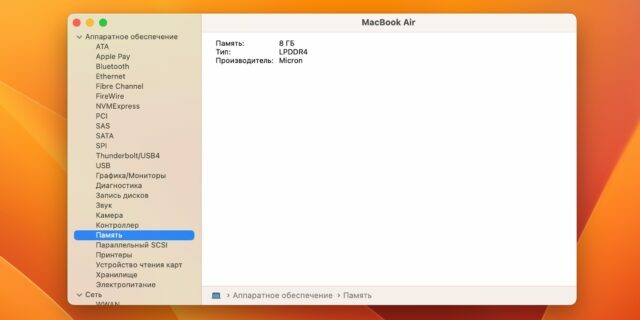
1 / 0
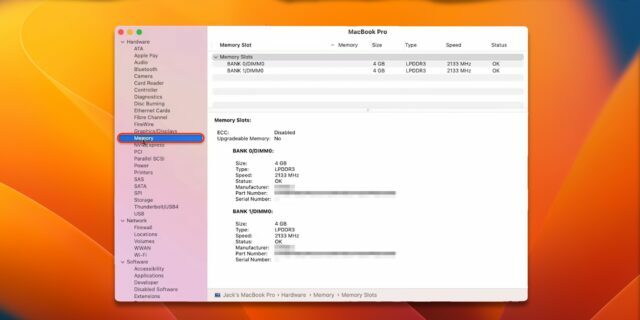
2 / 0
- Podržte stlačený kláves Option na klávesnici a potom stále kliknite na ikonu Apple na paneli s ponukami a vyberte Systémové informácie.
- Otvorte sekciu "Pamäť" v bočnej ponuke. V závislosti od modelu sa tu zobrazí typ a výrobca pamäte RAM, ako aj počet obsadených slotov, frekvencie a prípadné chyby.
Ako zistiť, koľko pamäte RAM je na počítači so systémom Linux
S lshw
Nástroj konzoly lshw zobrazí potrebné informácie. Nemá grafický shell a spúšťa sa z príkazového riadku, ale to nie je prekážkou pri prezeraní údajov o pamäti.
- Spustite "Terminál" cez vyhľadávanie a zadajte príkaz sudo apt install lshw. Ak chcete nainštalovať tento program, zadajte heslo správcu.
- Zadajte sudo lshw - pamäť triedy a heslo na zobrazenie informácií o pamäti. Príkaz zobrazí informácie o všetkých slotoch a pamäťových moduloch v každom z nich: výrobca, typ, frekvencia, objem a ďalšie údaje.
S dmidecode
Ďalšou možnosťou je program dmidecode. Na rozdiel od predchádzajúceho sa neobmedzuje len na základné informácie a dáva o niečo viac údajov.
- Najprv nainštalujte program zadaním "Terminál" sudo apt nainštalujte dmidecode a potvrďte akciu heslom správcu.
- Potom použite príkaz sudo dmidecode -t 16 a zadajte heslo na zobrazenie informácií. Vo výstupe nájdete podrobné špecifikácie pre každý z nainštalovaných pamäťových modulov vrátane výrobcu, tvarového faktora, frekvencie, sériového čísla, napätia a ďalších.
Prečítajte si tiež🧐
- Ako pretaktovať RAM: The Ultimate Guide
- Ako si vybrať notebook a neprepočítať
- Ako si vybrať RAM pre počítač alebo notebook
- Čo robiť, ak sa počítač zapne a okamžite vypne
- Čo robiť, ak sa monitor nezapne



